Datu konsolidēšana ir noderīgs veids, kā apvienot datus no dažādiem avotiem vienā atskaitē. Piemēram, ja izmantojat rakurstabulu ar katra reģionālā biroja izdevumu datiem, varat izmantot datu konsolidēšanu, lai apvienotu šos datus uzņēmuma izdevumu atskaitē. Šī atskaite var ietvert pārdošanas kopsummas un vidējās vērtības, pašreizējos krājumu līmeņus un visvairāk pārdotos produktus visā uzņēmumā.
Piezīme.: Datu konsolidēšanu var arī Power Query. Papildinformāciju skatiet rakstā Power Query Excel palīdzība.
Lai apkopotu un sniegtu pārskatu par rezultātiem no atsevišķu darblapu diapazoniem, varat konsolidēt datus no katra atsevišķā darblapas diapazona rakurstabulā vai galvenajā darblapā. Atsevišķo darblapu diapazoni var atrasties tajā pašā darbgrāmatā, kur atrodas galvenā darblapa, vai arī atšķirīgā darbgrāmatā. Kad konsolidējat datus, tie tiek apvienoti, lai varētu ērtāk atjaunināt un apkopot datus periodiski vai pēc nepieciešamības.
Iegūtajā konsolidētajā rakurstabulas atskaitē var būt tālāk norādītie lauki rakurstabulas lauku sarakstā, ko varat pievienot rakurstabulai: Rinda, Kolonna un Vērtība. Turklāt atskaitē var būt līdz pat četriem lapu filtra laukiem (Lapa1, Lapa2, Lapa3 un Lapa4).
Visi datu diapazoni ir jāsakārto vairāku ciļņu formātā ar atbilstošiem rindu un kolonnu nosaukumiem tiem vienumiem, kurus vēlaties apkopot. Kad norādiet atskaites datus, neiekļaujiet nekādas kopsummu rindas vai kolonnas no avota datiem. Tālāk norādītajā piemērā ir parādīti četri diapazoni vairāku ciļņu formātā.
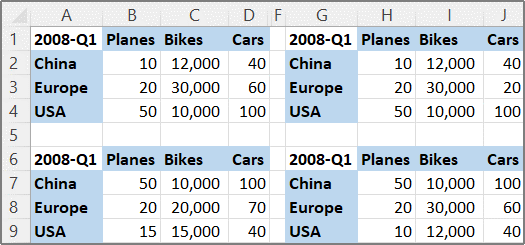
Datu konsolidēšanā var tikt izmantoti lapu lauki, kas ietver vienam vai vairākiem avota diapazoniem atbilstošus vienumus. Piemēram, ja konsolidējat budžeta datus no mārketinga, pārdošanas un ražošanas nodaļām, lapas laukā var ietvert vienu vienumu, kurā parādīti dati par katru nodaļu, kā arī vienumu, kas parāda apvienotos datus. Tālāk sniegtajā piemērā ir parādīta konsolidēta rakurstabula, kurā atlasīts viens lapas lauks un vairāki vienumi.
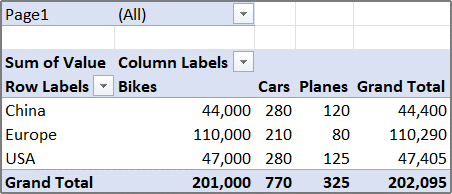
Ja nākamajā reizē, kad konsolidēsit datus, datu diapazons, visticamāk, mainīsies (proti, var mainīties rindu skaits), apsveriet iespēju definēt vienumu nosaukums katram avota diapazonam atsevišķajās darblapās. Pēc tam izmantojiet šos nosaukumus, kad konsolidējat diapazonus galvenajā darblapā. Ja avota diapazons tiek izvērsts, varat atjaunināt atbilstošā nosaukuma diapazonu atsevišķajā darblapā, lai tiktu ietverti jaunie dati, pirms atsvaidzināt rakurstabulu.
Programmā Excel ir pieejami arī citi datu konsolidēšanas veidi, kas ir piemēroti datiem dažādos formātos un izkārtojumos. Piemēram, varat izveidot formulas ar 3D atsaucēm vai izmantot komandu Konsolidēt (komanda ir pieejama cilnes Dati grupā Datu rīki).
Varat izmantot rakurstabulas un rakursdiagrammas vedni, lai konsolidētu vairākus diapazonus. Vednī varat izvēlēties neizmantot lapu laukus, izmantot vienu lapas lauku vai vairākus lapu laukus.
Lai apvienotu datus no visiem diapazoniem un izveidotu konsolidāciju, kurā nav ietverti lapu lauki, veiciet tālāk norādītās darbības.
-
Pievienojiet rakurstabulas un rakursdiagrammas vedni ātrās piekļuves rīkjoslai. Lai to izdarītu, veiciet tālāk norādītās darbības.
-
Noklikšķiniet uz bultiņas blakus rīkjoslai un pēc tam noklikšķiniet uz Papildu komandas.
-
Noklikšķiniet uz Pielāgot ātrās piekļuves rīkjoslu (...) apakšējā kreisajā stūrī zem lentes un pēc tam noklikšķiniet uz Papildu komandas.
-
Sadaļā Izvēlēties komandas no: atlasiet Visas komandas.
-
Sarakstā atlasiet Rakurstabulas un rakursdiagrammas vednis, noklikšķiniet uz Pievienot un pēc tam noklikšķiniet uz Labi.
-
-
Darbgrāmatā noklikšķiniet uz tukšas šūnas (kas nav ietverta rakurstabulā).
-
Noklikšķiniet uz rakurstabulas un rakursdiagrammas vedņa ikonas ātrās piekļuves rīkjoslā.
-
Vedņa 1. darbības lapā noklikšķiniet uz Vairāki konsolidējami diapazoni un pēc tam noklikšķiniet uz Tālāk.
-
Vedņa 2a. darbības lapā noklikšķiniet uz Es izveidošu lapas laukus un pēc tam noklikšķiniet uz Tālāk.
-
Vedņa 2b. darbības lapā veiciet tālāk norādītās darbības.
-
Atgriezieties darbgrāmatā un atlasiet šūnu diapazonu, un pēc tam rakurstabulas un rakursdiagrammas vednī noklikšķiniet uz Pievienot.
Padoms.: Ja šūnu diapazons ir citā darbgrāmatā, vispirms atveriet darbgrāmatu, lai būtu vienkāršāk atlasīt datus.
-
Sadaļā Cik lapas lauku ir nepieciešams? noklikšķiniet uz 0 un pēc tam noklikšķiniet uz Tālāk.
-
-
Vedņa 3 . darbības lapā izvēlieties pievienot rakurstabulu jaunā vai esošā darblapā un pēc tam noklikšķiniet uz Pabeigt.
Lai iekļautu vienu lapas lauku, kurā ir ietverts katram avota diapazonam atbilstošs vienums, kā arī vienums, kurā konsolidēti visi diapazoni, veiciet tālāk norādītās darbības.
-
Pievienojiet rakurstabulas un rakursdiagrammas vedni ātrās piekļuves rīkjoslai. Lai to izdarītu, veiciet tālāk norādītās darbības.
-
Noklikšķiniet uz bultiņas blakus rīkjoslai un pēc tam noklikšķiniet uz Papildu komandas.
-
Noklikšķiniet uz Pielāgot ātrās piekļuves rīkjoslu (...) apakšējā kreisajā stūrī zem lentes un pēc tam noklikšķiniet uz Papildu komandas.
-
Sadaļā Izvēlēties komandas no: atlasiet Visas komandas.
-
Sarakstā atlasiet Rakurstabulas un rakursdiagrammas vednis, noklikšķiniet uz Pievienot un pēc tam noklikšķiniet uz Labi.
-
-
Darbgrāmatā noklikšķiniet uz tukšas šūnas (kas nav ietverta rakurstabulā).
-
Vedņa 1. darbības lapā noklikšķiniet uz Vairāki konsolidējami diapazoni un pēc tam noklikšķiniet uz Tālāk.
-
Vedņa 2a. darbības lapā noklikšķiniet uz Izveidot vienu lapas lauku manā vietā un pēc tam noklikšķiniet uz Tālāk.
-
Vedņa 2b. darbības lapā veiciet tālāk norādītās darbības.
-
Atgriezieties darbgrāmatā un atlasiet šūnu diapazonu, un pēc tam rakurstabulas un rakursdiagrammas vednī noklikšķiniet uz Pievienot.
Padoms.: Ja šūnu diapazons ir citā darbgrāmatā, vispirms atveriet darbgrāmatu, lai būtu vienkāršāk atlasīt datus.
-
-
Noklikšķiniet uz Tālāk.
-
Vedņa 3 . darbības lapā izvēlieties pievienot rakurstabulu jaunā vai esošā darblapā un pēc tam noklikšķiniet uz Pabeigt.
Varat izveidot vairākus lapu laukus un piešķirt savus vienumu nosaukumus katram avota diapazonam. Tādējādi varat izveidot daļējas vai pilnīgas konsolidācijas. piemēram, viens lapas lauks, kurā konsolidēti mārketinga un pārdošanas apjomi atsevišķi no ražošanas, un vēl viens lapas lauks, kurā konsolidētas visas trīs nodaļas. Lai izveidotu konsolidāciju, kas izmanto vairākus lapu laukus, rīkojieties šādi:
-
Pievienojiet rakurstabulas un rakursdiagrammas vedni ātrās piekļuves rīkjoslai. Lai to izdarītu, veiciet tālāk norādītās darbības.
-
Noklikšķiniet uz bultiņas blakus rīkjoslai un pēc tam noklikšķiniet uz Papildu komandas.
-
Noklikšķiniet uz Pielāgot ātrās piekļuves rīkjoslu (...) apakšējā kreisajā stūrī zem lentes un pēc tam noklikšķiniet uz Papildu komandas.
-
Sadaļā Izvēlēties komandas no: atlasiet Visas komandas.
-
Sarakstā atlasiet Rakurstabulas un rakursdiagrammas vednis, noklikšķiniet uz Pievienot un pēc tam noklikšķiniet uz Labi.
-
-
Darbgrāmatā noklikšķiniet uz tukšas šūnas (kas nav ietverta rakurstabulā).
-
Vedņa 1. darbības lapā noklikšķiniet uz Vairāki konsolidējami diapazoni un pēc tam noklikšķiniet uz Tālāk.
-
Vedņa 2a. darbības lapā noklikšķiniet uz Es izveidošu lapas laukus un pēc tam noklikšķiniet uz Tālāk.
-
Vedņa 2b. darbības lapā veiciet tālāk norādītās darbības.
-
Atgriezieties darbgrāmatā un atlasiet šūnu diapazonu, un pēc tam rakurstabulas un rakursdiagrammas vednī noklikšķiniet uz Pievienot.
Padoms.: Ja šūnu diapazons ir citā darbgrāmatā, vispirms atveriet darbgrāmatu, lai būtu vienkāršāk atlasīt datus.
-
Sadaļā Cik lapas lauku ir nepieciešams? noklikšķiniet uz nepieciešamā lapas lauku skaita.
-
Sadaļā Kādas vienumu etiķetes ir jāizmanto katram lapas laukam, lai identificētu atlasīto datu diapazonu? atlasiet šūnu diapazonu katram lapas laukam un pēc tam ievadiet diapazonam atbilstošu nosaukumu.
Piemērs
-
Ja sadaļā Cik lapas lauku ir nepieciešams? atlasījāt 1, atlasiet katru diapazonu un pēc tam lodziņā 1. lauks ievadiet citu nosaukumu. Ja izmantojat četrus diapazonus un katrs no tiem atbilst katram finanšu gada ceturksnim, atlasiet pirmo diapazonu, ievadiet 1. ceturksni, atlasiet otro diapazonu, ievadiet 2. ceturksni un atkārtojiet šīs darbības 3. un 4. ceturksnim.
-
Ja sadaļā Cik lapas lauku ir nepieciešams ? atlasījāt 2, lodziņā 1. lauks rīkojieties tāpat kā iepriekšējā piemērā. Pēc tam atlasiet divus diapazonus un ievadiet vienādu nosaukumu, piemēram, H1 un H2, lodziņā Lauks divi . Atlasiet pirmo diapazonu, ievadiet H1, atlasiet otro diapazonu, ievadiet H1, atlasiet trešo diapazonu, ievadiet H2, atlasiet ceturto diapazonu un pēc tam ievadiet H2.
-
-
Noklikšķiniet uz Tālāk.
-
-
Vedņa 3 . darbības lapā izvēlieties pievienot rakurstabulu jaunā vai esošā darblapā un pēc tam noklikšķiniet uz Pabeigt.










